Toner opvangbak vervangen of toner opvangbak vol: als je toners gebruikt zal je deze melding ongetwijfeld een keer tegenkomen. Wanneer dit gebeurt is het beter om goed voorbereid te zijn en een toner opvangbak op voorraad te hebben. Er kan namelijk niet meer geprint worden totdat deze vervangen is. Het is daarom verstandig om altijd een extra toner opvangbak te kopen. Lees hier alles over de toner opvangbak en de beste manier om deze te vervangen.
Wat is een toner opvangbak?
Een toner opvangbak is er om overtollige toner op te vangen. Bij iedere printopdracht blijft er namelijk een klein restant aan toner achter in de ‘image drum’ van de printer. Om ervoor te zorgen dat deze toner de kwaliteit van prints niet negatief beïnvloed, is het belangrijk dat er niets achterblijft. Dit proces is automatisch geregeld waardoor de toner in de opvangbak terecht komt. Na verloop van tijd begint de toner zich op te hopen en moet de toner opvangbak vervangen worden.

Vol! Wat nu?
Wanneer de toner opvangbak vol is werkt de printer niet meer en wordt er een melding op het display getoond. De opvangbak dient nu vervangen te worden. Zorg ervoor dat je altijd een reserve opvangbak hebt, anders is het pas weer mogelijk om te printen nadat er een nieuwe besteld, geleverd en geplaatst is. Dit kan erg vervelend zijn, vooral wanneer er iets met spoed geprint moet worden.
Het legen van de toner opvangbak is nagenoeg onmogelijk en kan bovendien inktvlekken veroorzaken.
De toner opvangbak vervangen
Er is geen universele manier om de toner opvangbak te vervangen, maar in grote lijnen is het proces vergelijkbaar.
- Schakel de printer uit en wacht tot het apparaat is afgekoeld.
- Open de klep.
- Verwijder de opvangbak (vaak moet hierbij een knop of hendel gebruikt worden om hem los te koppelen).
- Verwijder de verpakking van de nieuwe opvangbak.
- Verwijder de deksel en overige bescherming volgens de bijgeleverde instructies.
- Plaats de nieuwe toner opvangbak in de printer.
- Sluit de voorklep goed (als deze niet goed gesloten is zal de printer niet werken).
- Zet het apparaat aan.
En voor een uitgebreide uitleg voor het vervangen van een HP toner opvangbak kan je op deze link klikken om te zien hoe dat moet.
Let op! De opvangbak dient ten alle tijden rechtop gehouden te worden. Zet hem op een horizontaal oppervlak, zo minimaliseer je het risico op vlekken.
Tip: Vaak is er een deksel/klepje aanwezig op de verwijderde opvangbak of op de nieuwe, deze kan gebruikt worden om de opvangbak af te dichten.
De printer zou nu weer moeten werken. Is dit niet het geval of heb je een andere vraag of opmerking? Laat dan even een reactie achter.





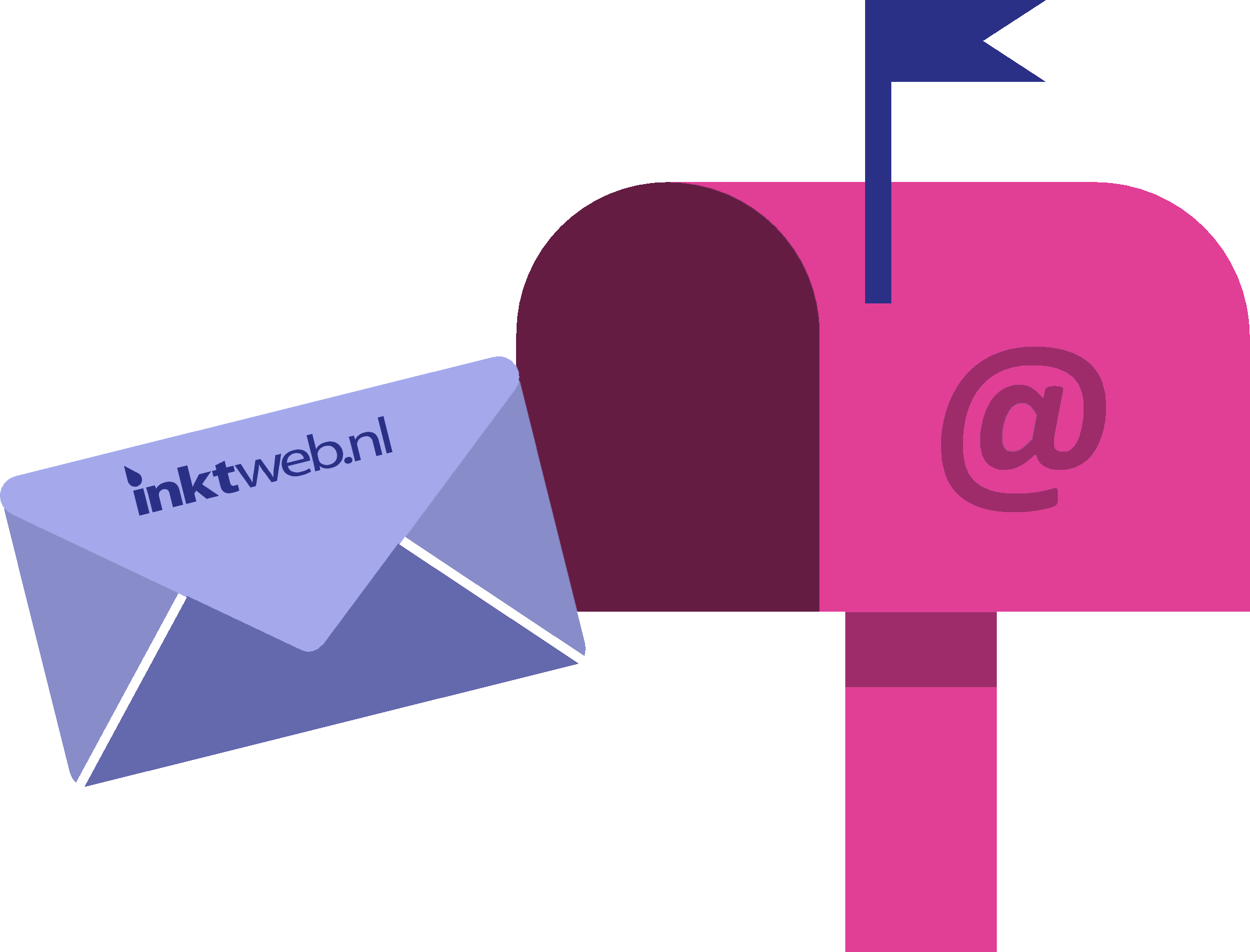
Printer hp laserjet 4050
Waar zit de opvangbak in deze printer?
Waar een “nieuwe” kopen?
Wat is daar de prijs van?
Is dit eenvoudig of moet er een technieker komen?
Dank & grtjes
Leopold Rotsart
Ik heb een nieuwe tonerafvalbak in mijn brother MFC- 9140CDN geplaatst maar blijft de melding aangeven dat deze vervangen moet worden en print niet
Fijn, dat er zo duidelijk en zonder opsmuk uitgelegd is wat een wast toner is en hoe ik deze kan vervangen ! Dankjewel, nu nog een nieuwe bestellen, pfff
Ga zo door !
Hanna
Hallo, na het vervangen van de tonerbak kan ik nog niet printer . De printer schakelt weer gelijk uit, maar geeft geen fout melding. Kunt u mij helpen? Graag zie ik reactie tegemoet. Grt
Goedendag, zit de tonerbak goed in de printer? Misschien moet u deze even goed doordrukken of loshalen en opnieuw installeren. Heeft u al geprobeerd om de oude tonerbak terug te installeren? Als deze het wel doet zal het te maken hebben met de nieuwe tonerbak die niet goed herkend wordt.